Nell’articolo qui sotto, esaminiamo come gli utenti possano trasferire dati tra WebDAV e Dropbox in modo sicuro ed efficiente.
Poiché Dropbox non supporta nativamente WebDAV e non prevede di introdurre questa funzione nel prossimo futuro, è necessario uno strumento di terze parti per facilitare l’accesso tra Dropbox e WebDAV.
CloudMounter è un’app di questo tipo che consente di montare diversi provider di servizi cloud come unità locali. Di conseguenza, puoi facilmente gestire entrambi i servizi direttamente da Finder o Esplora file.
Sposta i file tra Dropbox e WebDAV
Sebbene sia possibile scaricare e poi caricare file su WebDAV, non è un’opzione che raccomandiamo a causa del tempo e dello spazio necessari. Tuttavia, se questo è il metodo che preferisci, puoi seguire i passaggi di seguito.
Scarica e carica file di Dropbox
Per prima cosa, accedi al tuo account Dropbox. Poi, vai sul pulsante “Carica o trascina” per caricare i file. Puoi selezionare i file e le cartelle che desideri caricare sfogliando oppure trascinandoli direttamente nella finestra, a seconda di ciò che ti è più comodo.
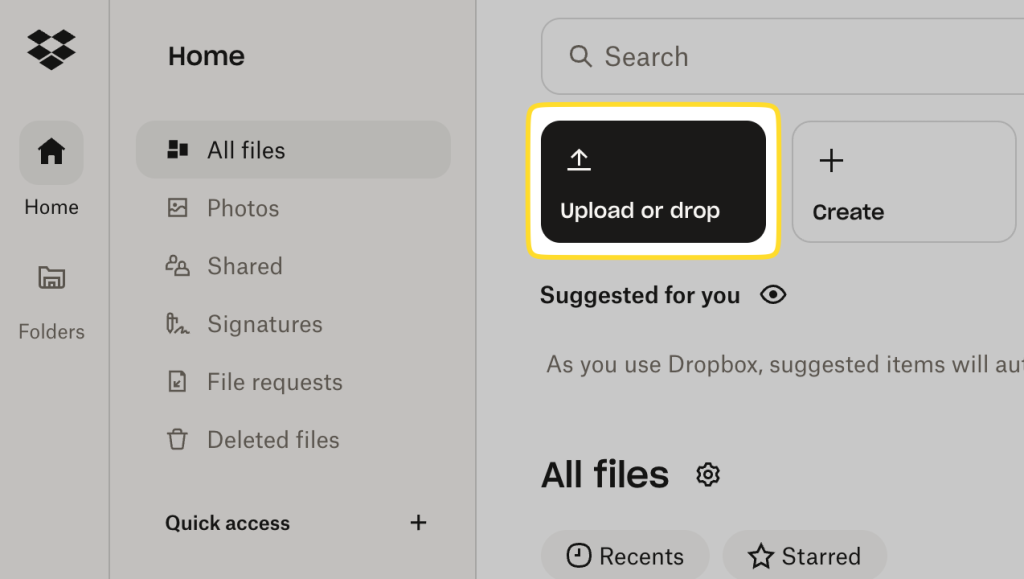
Per scaricare file e/o cartelle da Dropbox, basta selezionare l’opzione “Download”. Questo salverà il contenuto corrispondente nella cartella Download. Da lì, puoi copiare i tuoi file dove preferisci.
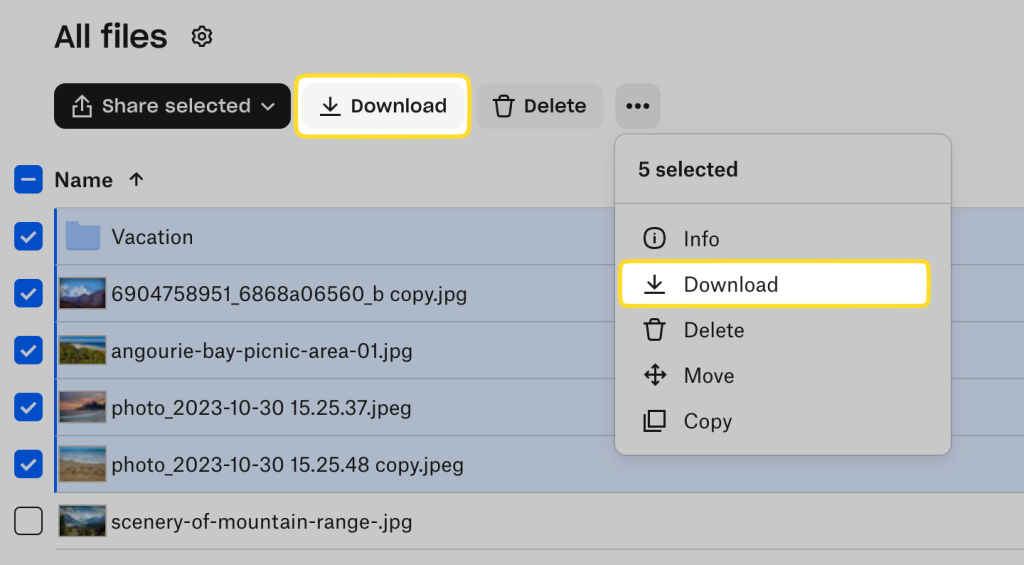
Connetti al server WebDAV nativamente
Per trasferire i tuoi file sul server WebDAV, devi prima connetterti ad esso. Di seguito troverai le istruzioni su come farlo, a seconda che tu sia un utente Windows o macOS.
- macOS: Apri l’app Finder sul tuo Mac. Vai alla barra dei menu in alto e scegli “Vai” > “Connessione al server”. Inserisci l’indirizzo WebDAV. Se richiesto, conferma la tua identità inserendo le credenziali di accesso del tuo computer.
- Windows: Apri Esplora File e seleziona “Questo PC” > “Aggiungi percorso di rete”. Inserisci l’indirizzo URL del tuo server WebDAV. Accedi e attendi che il computer stabilisca completamente la connessione.
Una volta connesso, puoi usare il gestore file per caricare, scaricare e modificare file. Puoi anche condividere un file caricandolo nella cartella WebDAV. Assicurati di aver aggiornato i permessi di modifica/accesso dal tuo dispositivo per riflettere chi può accedere ai tuoi file.
Ma alcuni client WebDAV possono montare automaticamente il server per rendere più efficiente la migrazione dei file. Servizi di terze parti come CloudMounter ti permettono di lavorare direttamente con i file da un server remoto. Questo significa che non è necessario concedere permessi manuali ogni volta, così puoi trasferire subito i tuoi file e cartelle.
Come trasferire dati tra WebDAV e Dropbox tramite CloudMounter
Per trasferire Dropbox su un servizio WebDAV, CloudMounter offre una soluzione tutto-in-uno. È un potente gestore che ti consente di montare più account di archiviazione cloud come unità locali, organizzando i tuoi dati senza sforzo.
Basta seguire i passaggi seguenti per sperimentare la sua facilità d’uso:
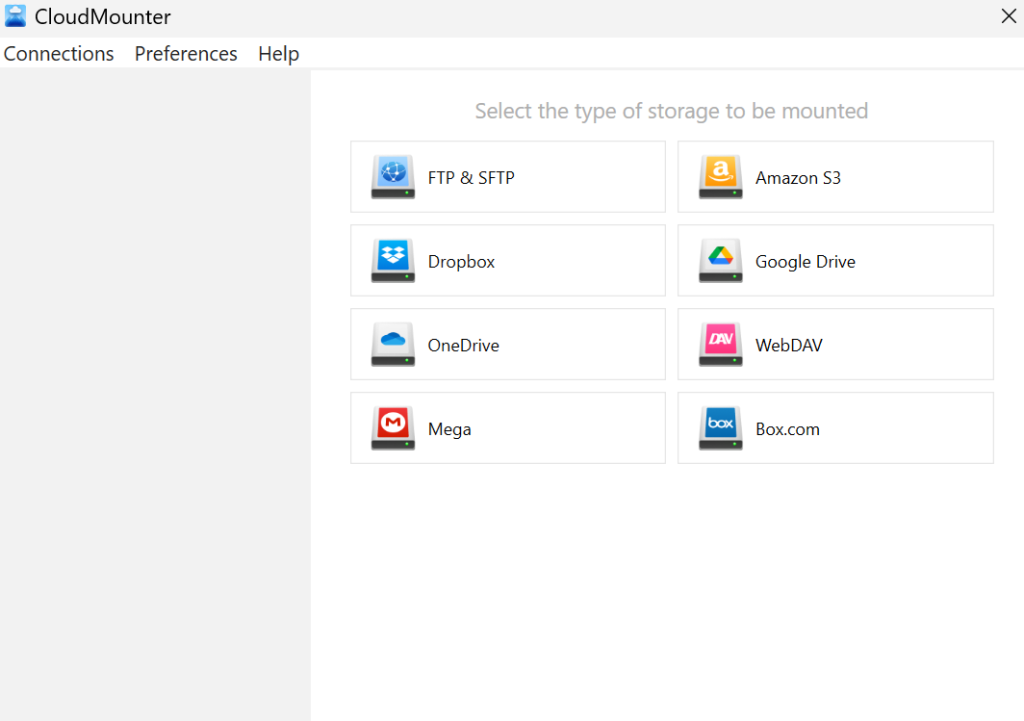
3. Inserisci i dati richiesti per ciascuna connessione nei rispettivi campi.
4. Premi “Monta” e l’utilità mapperà Dropbox o WebDAV come unità.
5. Questo li renderà visibili nel gestore file del tuo sistema (Finder o File Explorer).
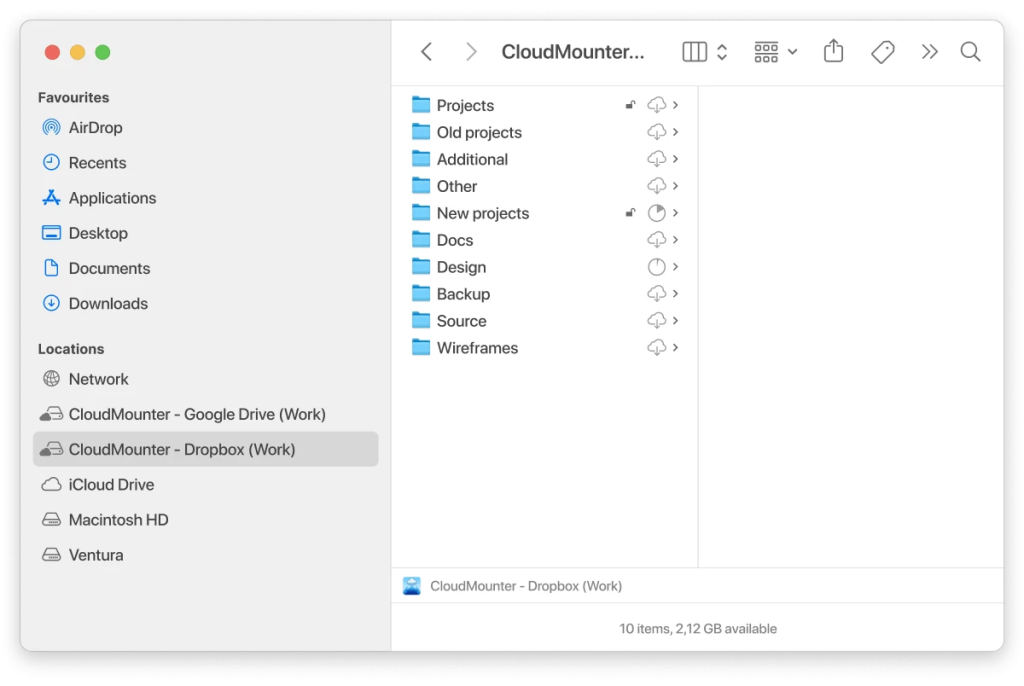
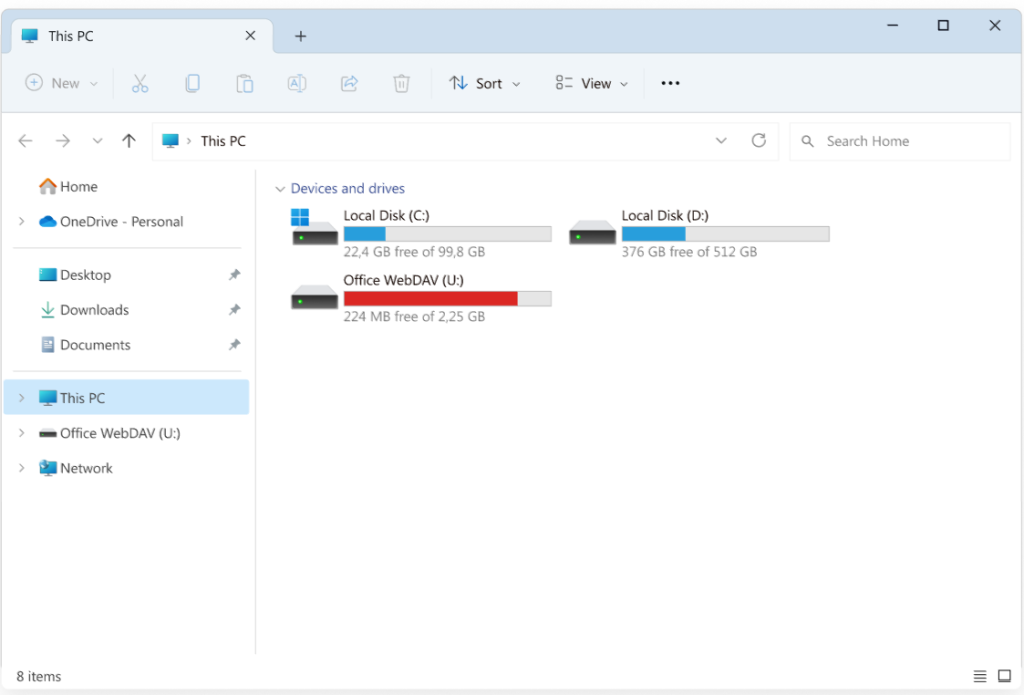
6. Ora puoi copiare i tuoi file online come faresti normalmente con i tuoi file locali, poiché puoi accedere a WebDAV come a un’unità locale.
5 motivi principali per gestire entrambi i servizi con CloudMounter
Esaminiamo questa applicazione desktop in modo più dettagliato e vediamo quali altri vantaggi può offrirti:
- Compatibile con vari provider di storage. CloudMounter supporta diverse piattaforme cloud come Google Drive, OneDrive e Amazon S3, oltre a server remoti tramite i protocolli FTP, SFTP, FTPS e FTPES.
- Gestione unificata e trasferimento tra storage. Il controllo centralizzato porta la gestione dei dati dei vari servizi web all’interno del file manager del tuo sistema, eliminando la necessità di passare continuamente da un’app all’altra o tra le schede del browser.
- Miglioramento delle prestazioni di sistema. Non avrai più bisogno che molte app di storage cloud girino in background, consumando la tua RAM. CloudMounter si integra con il tuo File Explorer o Finder, offrendo un’alternativa minimalista ed efficiente.
- Nessuna duplicazione locale dei file. Il nostro software non archivia nessun file in locale, permettendoti di risparmiare spazio prezioso sul disco fisso. Se disponi di una memoria limitata sui tuoi dispositivi, questa caratteristica fa la differenza. Non è più necessario scaricare e sincronizzare tutto per lavorare con i tuoi file online.
- Lavora offline su macOS. Anche senza connessione a Internet, puoi continuare a lavorare senza interruzioni.
5 argomenti per utilizzare CloudMounter per i lavoratori da remoto
Perché i professionisti online spesso preferiscono CloudMounter? Ecco alcuni motivi principali per questa preferenza:
- Supporto per account di archiviazione multipli. Questo programma semplifica la collaborazione tra team integrando unità condivise da diversi servizi di archiviazione, inclusi account Dropbox personali e business.
- Accedi istantaneamente ai tuoi file online, ovunque tu sia. Non è più necessario sincronizzare tra dispositivi; puoi invece accedere a tutti i tuoi file di lavoro da qualsiasi account e spostarli facilmente.
- Sicurezza avanzata e privacy dei dati. I dati vengono resi illeggibili tramite crittografia client-side AES a 256 bit e sono accessibili solo con la chiave di decrittazione unica dell’utente. Password e informazioni sensibili sono conservate in modo sicuro nel Portachiavi di macOS o nel Gestore delle credenziali di Windows.
- Accesso su richiesta che risparmia spazio di archiviazione locale. Soprattutto quando si tratta di modelli 3D o video, questo porta a un vantaggio significativo.
- Condivisione dei file facile. Invia i tuoi file tramite link Dropbox direttamente dal menu contestuale senza aprire l’app Dropbox o il sito web.
Grazie a questi vantaggi, CloudMounter è una scelta semplice da fare.
Conclusione
Sebbene esista un metodo nativo per migrare i dati da Dropbox a WebDAV, la sua natura macchinosa lascia molto a desiderare. Fortunatamente, ci sono applicazioni come CloudMounter che migliorano notevolmente il processo. Questo client di trasferimento file è un perfetto ponte tra i diversi servizi e soluzioni che potresti utilizzare. Trattando il tuo spazio cloud come contenuto locale, ti fa risparmiare tempo e spazio preziosi, migliorando l’accessibilità ai dati, la sicurezza e la produttività.

